يمكنك استخدام "مكتبة الأسئلة" لإنشاء مستودع لمواد الأسئلة في Brightspace. يمكنك نسخ أسئلة جديدة واستيرادها وتحريرها وتنظيمها في مقاطع وإنشاؤها إلى الاختبارات أو الاستطلاعات أو التقييمات الذاتية.

|
ملاحظة: للحصول على تجربة تحرير آمنة ومتناسقة في Brightspace، يؤدي إنشاء أي من أنواع الأسئلة الآتية إلى استبعاد JavaScript وHTML غير القياسية تلقائيًا: مقياس ليكرت، والترتيب، والمطابقة، وملء الفراغات، والإجابات القصيرة، ومتعدد الإجابات القصيرة، والحساب، والأرقام المعنوية. للحصول على مزيد من المعلومات العامة عن مكتبة الوسائط، راجع لمحة عن مكتبة الأسئلة. |
تنظيم الأسئلة باستخدام المقاطع
يمكنك إنشاء مقاطع في مكتبة الأسئلة لتنظيم أسئلتك.
لإنشاء مقطع
- انتقل إلى الاختبارات أو الاستطلاعات أو التقييمات الذاتية.
- انقر فوق علامة تبويب مكتبة الأسئلة.
- انقر فوق القائمة المنسدلة جديد، وحدد مقطع.
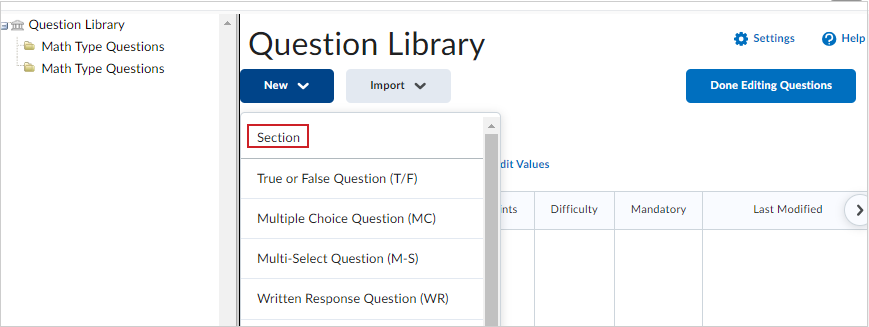

الشكل: تحديد مقطع من القائمة المنسدلة "جديد".
- أدخل عنوان المقطع.
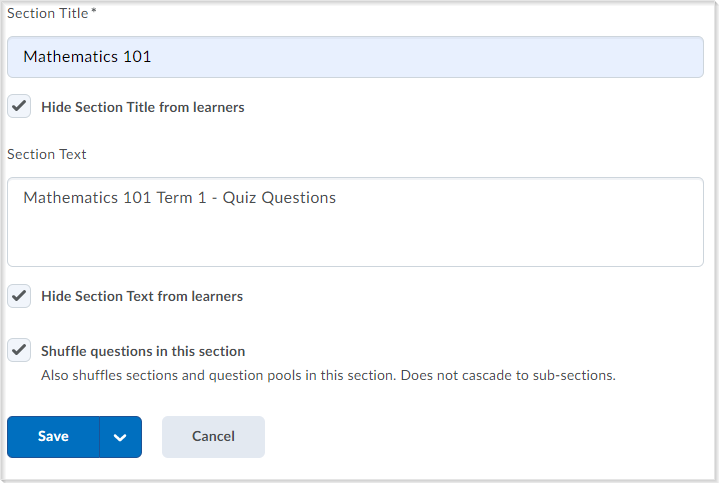

الشكل: أدخل عنوان المقطع واملأ المعلومات ذات الصلة للمقطع الجديد.
- لإخفاء عنوان المقطع عن المتعلّمين، حدد خانة الاختيار إخفاء عنوان المقطع عن المتعلّمين.
- لإضافة وصف لهذا المقطع، أدخل نص المقطع.
- لإخفاء نص المقطع عن المتعلّمين، حدد خانة الاختيار إخفاء نص المقطع عن المتعلّمين.
- لتبديل المقاطع ومجموعات الأسئلة في هذا المقطع عشوائيًا، حدد خانة الاختيار تبديل الأسئلة في هذا المقطع عشوائيًا.
ملاحظة: لا تتسلسل وظيفة التبديل العشوائي إلى المقاطع الفرعية.
- انقر فوق حفظ.
فيديو: نظرة عامة على أنواع الأسئلة
الأوصاف المختصرة للأسئلة
يُستخدم حقل الوصف المختصر لتمييز أسئلة الاختبار في مكتبة الأسئلة. ويمكنك فقط الوصول إلى حقل الوصف المختصر من مكتبة الأسئلة. ولا يمكن للمتعلّمين رؤية هذا الحقل عند إجراء اختبار أو استخدام أي نوع من الأدوات لرؤية HTML الأولي.
ملاحظة: عند تحرير سؤال فردي أو عرضه، يظهر حقل الوصف المختصر؛ لكن عند عرض جميع الأسئلة من مكتبة الأسئلة، يظهر عمود الاسم، مع ظهور الوصف المختصر لكل سؤال اختبار ضمن عمود الاسم.
إنشاء أسئلة صواب أو خطأ
تقدم أسئلة صواب أو خطأ (T/F) بيانًا يتعين على المجيبين تحديد ما إذا كان صحيحًا أم غير صحيح.
لإنشاء أسئلة صواب أو خطأ
- انتقل إلى الاختبارات أو الاستطلاعات أو التقييمات الذاتية.
- انقر فوق علامة تبويب مكتبة الأسئلة.
- انقر فوق القائمة المنسدلة جديد، وحدد سؤال صواب أو خطأ (T/F).
- في الحقل نص السؤال، أدخل سؤال صواب أو خطأ. تظهر معاينة للسؤال في جزء المعاينة عندما تبدأ في إنشاء السؤال.
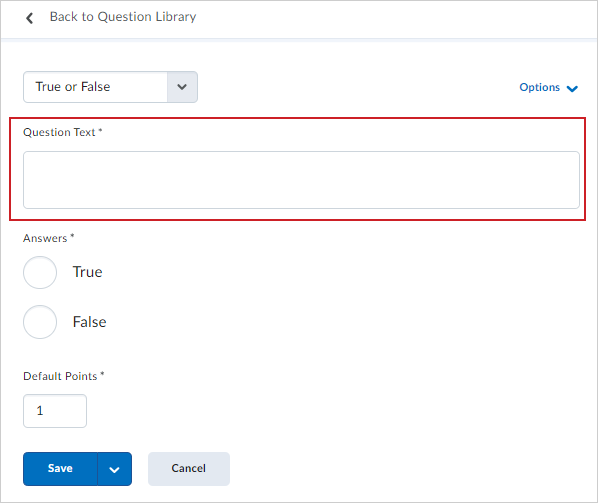

الشكل: أدخل سؤال صواب أو خطأ في حقل نص السؤال.
- في منطقة الإجابات، حدد صواب أو خطأ بوصفها الإجابة الصحيحة.
- قم بتعيين عدد النقاط الافتراضية المكتسبة إذا أجاب المستخدم عن سؤال صواب أو خطأ بشكل صحيح.
- من القائمة المنسدلة خيارات، بشكل اختياري، حدد ما يأتي:
- لإضافة تعليقات لكل إجابة، حدد إضافة تعليقات.
- لإضافة تلميح إلى السؤال، حدد إضافة تلميح.
- لإضافة وصف قصير للسؤال، حدد إضافة وصف قصير.
- لتحديد الطريقة التي تريد بها تعداد الخيارات، حدد خيارًا من القائمة المنسدلة إضافة تعداد > تعداد.
- انقر فوق حفظ.
فيديو: إنشاء سؤال جديد
إنشاء أسئلة الخيارات المتعددة
تقدم أسئلة الخيارات المتعددة (M/C) بيانًا أو سؤالاً مع قائمة من الإجابات المحتملة التي يجب على المتعلّمين اختيار أفضل إجابة محتملة منها. تختلف أسئلة الخيارات المتعددة عن أسئلة التحديدات المتعددة في أن المتعلّمين يحددون إجابة واحدة لكل سؤال خيارات متعددة.
إذا قمت بإنشاء سؤال خيارات متعددة له أكثر من حل واحد محتمل، فيمكن ترجيح الإجابة وفق صحة كل إجابة محتملة.
على سبيل المثال، إذا تم قبول خيارَي إجابة من أصل خمسة خيارات على أنها صحيحة، فتكون نسبة ترجيح الخيارين 100% ونسبة ترجيح الخيارات الثلاثة الأخرى 0%. إذا تم قبول خيارات الإجابة الخمسة على أنها صحيحة لكن بعضها صحيح أكثر من غيره، فيمكن ترجيح كل اختيار بترتيب تصاعدي بحيث يكون ترجيح الإجابات الأكثر صحة أكبر من الإجابات الأقل صحة.
لإنشاء أسئلة متعددة الاختيارات
- انتقل إلى الاختبارات أو الاستطلاعات أو التقييمات الذاتية.
- انقر فوق علامة تبويب مكتبة الأسئلة.
- انقر فوق القائمة المنسدلة جديد، وحدد متعدد الخيارات.
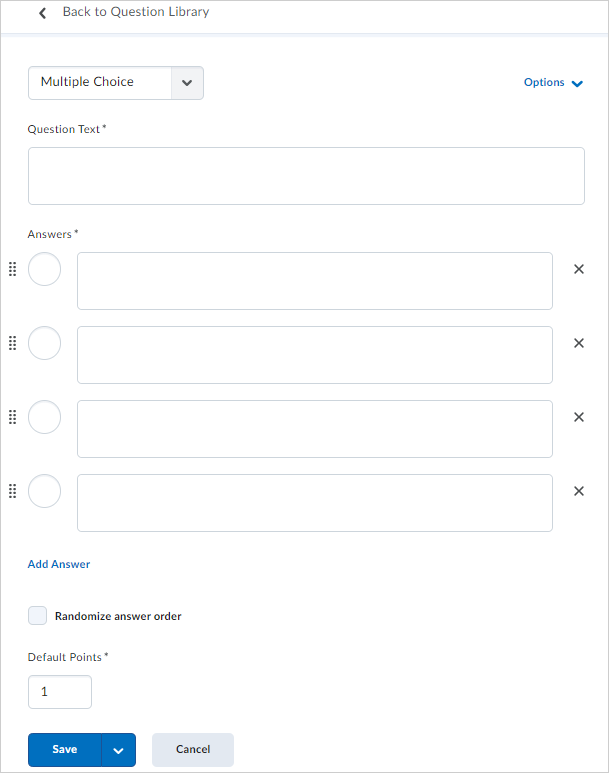

الشكل: إدخال المعلومات المطلوبة لسؤال الخيارات المتعددة.
- في حقل نص السؤال، أدخل سؤال الخيارات المتعددة. تظهر معاينة للسؤال في جزء المعاينة عندما تبدأ في إنشاء السؤال.
- في منطقة الإجابات، أدخل إجابات سؤال الخيارات المتعددة.
- لإضافة إجابات إضافية، انقر فوق إضافة إجابة.
- إذا أردت السماح لكل متعلّم بإرسال إجابات عشوائية، فحدد ترتيب الإجابات عشوائيًا.
- قم بتعيين النقاط الافتراضية لسؤال الخيارات المتعددة.
- من القائمة المنسدلة خيارات، بشكل اختياري، حدد ما يأتي:
- لإضافة تعليقات لكل إجابة، حدد إضافة تعليقات.
- لإضافة تلميح إلى السؤال، حدد إضافة تلميح.
- لإضافة ترجيح النسبة المئوية لكل إجابة، حدد إضافة ترجيحات مخصصة. يمكنك تعيين ترجيحات مختلفة إذا كانت بعض الحلول صحيحة أكثر من البعض الآخر.
- لإضافة وصف قصير للسؤال، حدد إضافة وصف قصير.
- لتحديد الطريقة التي تريد بها تعداد الخيارات، حدد خيارًا من القائمة المنسدلة إضافة تعداد > تعداد.
- انقر فوق حفظ.
إنشاء أسئلة التحديدات المتعددة
تتطلب أسئلة التحديدات المتعددة (M-S) من المجيبين تحديد إجابة صحيحة واحدة أو أكثر من قائمة الإجابات المحتملة. على عكس الأسئلة متعددة الاختيارات، تمكنك الأسئلة متعددة التحديدات من اختيار طريقة وضع العلامات وتسمح للمستخدمين بتحديد أكثر من إجابة.
لإنشاء سؤال متعدد التحديدات
- انتقل إلى الاختبارات أو الاستطلاعات أو التقييمات الذاتية.
- انقر فوق علامة تبويب مكتبة الأسئلة.
- انقر فوق القائمة المنسدلة جديد، وحدد سؤال التحديدات المتعددة (M-S).
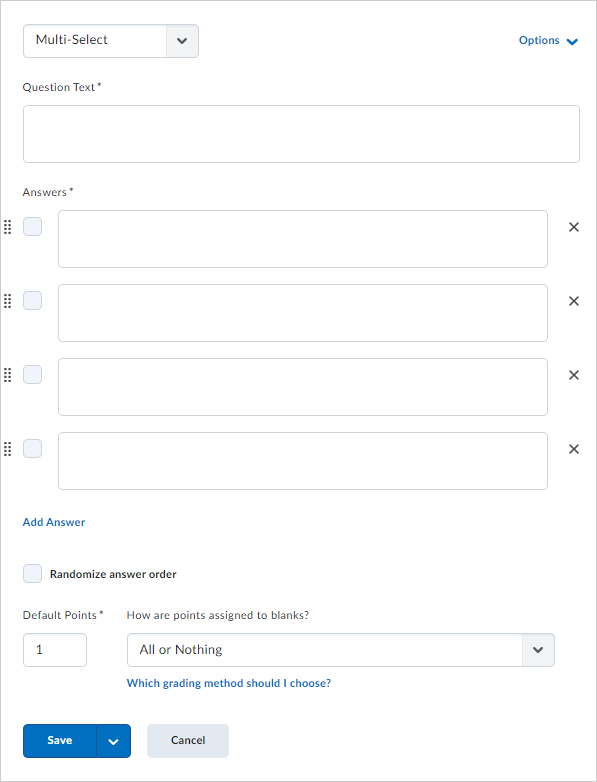

الشكل: إدخال المعلومات المطلوبة لسؤال التحديدات المتعددة.
- في حقل نص السؤال، أدخل السؤال. في أثناء تحديد الحقل، يظهر شريط أدوات منبثق لتنسيق النص وإضافة الصور والارتباطات والمعادلات الرسومية. وعند إكمال الحقل، يعرض جزء المعاينة كيفية ظهوره للمتعلّمين.
- ضمن الإجابات، أدخل الإجابات المحتملة. حدد خانة الاختيار لكل إجابة صحيحة.
- لإضافة معلومات اختيارية إلى سؤال التحديدات المتعددة، انقر فوق خيارات واختر واحدًا أو أكثر مما يأتي: إضافة تعليقات، وإضافة تلميح، وإضافة وصف مختصر، وإضافة تعداد. أدخل المعلومات كما هو مطلوب.
- إذا أردت السماح لكل متعلّم بإرسال إجابات عشوائية، فحدد ترتيب الإجابات عشوائيًا.
- عيِّن قيمة للنقاط الافتراضية وحدد أحد خيارات كيف يتم تعيين النقاط للفراغات؟ الآتية:
- الكل أو لا شيء: يحصل المتعلّمون على نقاط كاملة فقط عند تحديد كل الإجابات الصحيحة وترك كل الإجابات غير الصحيحة فارغة. لا يمكن المتعلّمين الحصول على نقاط جزئية.
- التحديدات الصحيحة: يتم توزيع النقاط بالتساوي لكل الإجابات. يحصل المتعلّمون على نقاط جزئية لكل إجابة محددة بشكل صحيح ومتروكة فارغة.
- الإجابات الصحيحة، تحديدات محدودة: يتم توزيع النقاط بالتساوي للإجابات الصحيحة فقط. يقتصر عدد التحديدات المسموح بها على عدد الإجابات الصحيحة. يحصل المتعلّمون على نقاط جزئية لكل إجابة صحيحة محددة.
- تحديدات الصواب ناقص الخطأ: يتم توزيع النقاط بالتساوي لكل الإجابات. يحصل المتعلّمون على نقاط جزئية لكل إجابة محددة بشكل صحيح ومتروكة فارغة. يخسر المتعلّمون نقاطًا للإجابات المحددة بشكل غير صحيح أو المتروكة فارغة. لا يمكن للمتعلّمين الحصول على أقل من 0 نقطة.
- انقر فوق حفظ.
فيديو: إنشاء سؤال تحديدات متعددة
إنشاء أسئلة ذات إجابات مكتوبة
تتطلب الأسئلة ذات الإجابات المكتوبة (WR) من المجيبين كتابة إجابات مفصّلة ردًا على الأسئلة المفتوحة. يمكنك تمكين المستخدمين من الإجابة بجمل متعددة أو فقرات أو تفسيرات رياضية وعمليات حسابية وإرفاق ملفات وصور لدعم إجاباتهم. يمكن المتعلّمين أيضًا الاستجابة بكود HTML.
إذا كان المقرر التعليمي قد مكَّن تجربة تقييم الاختبار الجديدة، فيمكنك إرفاق آلية تقييم بأسئلة ذات إجابات مكتوبة عند إنشاء أسئلة جديدة أو تحرير أسئلة موجودة. يمكن للمتعلّمين عرض آلية التقييم المرفقة بكل سؤال ذي إجابة مكتوبة في أثناء أداء الاختبار ويمكن للمعلّمين تقييم السؤال باستخدام آلية التقييم المرفقة. بعد تقييم الاختبار، يمكن للمتعلّمين مراجعة آلية التقييم مباشرةً للاطلاع على أي تعليقات.

|
ملاحظات:
|
لإنشاء أسئلة ذات إجابات مكتوبة
- انتقل إلى الاختبارات أو الاستطلاعات أو التقييمات الذاتية.
- انقر فوق علامة تبويب مكتبة الأسئلة.
- انقر فوق القائمة المنسدلة جديد، وحدد إجابة مكتوبة (WR).
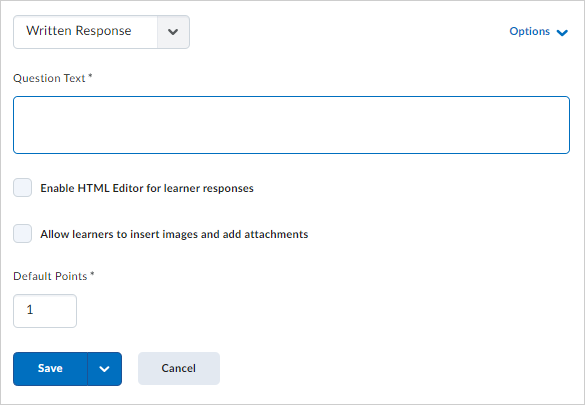

الشكل: إدخال المعلومات المطلوبة للسؤال ذي الإجابة المكتوبة.
- في الحقل نص السؤال، أدخل تفاصيل السؤال ذي الإجابة المكتوبة.
- إذا أردت أن يتمكن المتعلّمون من تنسيق إجابتهم، فحدد تمكين محرر HTML لاستجابات المتعلّمين.
- للسماح للمتعلّمين بإرفاق الملفات والصور لدعم إجاباتهم، حدد السماح للمتعلّمين بإدراج صور وإضافة مرفقات.
- في حقل النقاط الافتراضية، أدخل النقاط التي سيحصل عليها المتعلّمون للإجابة عن السؤال بالكامل بشكل صحيح.
- إذا أردت إرفاق آلية تقييم بالسؤال، فانقر فوق إضافة آلية تقييم، ثم حدد آلية تقييم موجودة أو قم بإنشاء آلية التقييم من النافذة المنبثقة. انقر فوق إرفاق آلية تقييم. تظهر آلية التقييم المرفقة للمتعلّمين أسفل السؤال في أثناء الاختبار وتظهر للمعلّمين عند وضع علامات على الأسئلة ذات الإجابات المكتوبة. يتم تضمين آلية التقييم المقيَّمة في تعليقات الاختبار.
- من القائمة المنسدلة خيارات، قم بأحد الإجراءات الآتية:
- لإضافة تعليقات للإجابة، حدد إضافة تعليقات.
- لإضافة تلميح إلى السؤال، حدد إضافة تلميح.
- لإضافة وصف قصير للسؤال، حدد إضافة وصف قصير.
- لإضافة مفتاح إجابة لمساعدة المقيّمين على وضع العلامات، حدد إضافة مفتاح إجابة.
- لإضافة حجم مخصص إلى مربع الإجابة، حدد إضافة حجم مربع الإجابة المخصص.
- لإضافة نص أساسي لاستجابات المتعلّمين، حدد إضافة نص أساسي وأدخل النص المطلوب.
- انقر فوق حفظ.
فيديو: إضافة مفتاح إجابة
إنشاء أسئلة ذات إجابات قصيرة
تتطلب الأسئلة ذات الإجابات القصيرة (SA) من المجيبين إنشاء إجابات تتكون من كلمة واحدة أو جملة مختصرة للإجابة عن الأسئلة المفتوحة.
لإنشاء أسئلة ذات إجابات قصيرة
- انتقل إلى الاختبارات أو الاستطلاعات أو التقييمات الذاتية.
- انقر فوق علامة تبويب مكتبة الأسئلة.
- انقر فوق القائمة المنسدلة جديد، وحدد سؤال ذو إجابة قصيرة (SA).
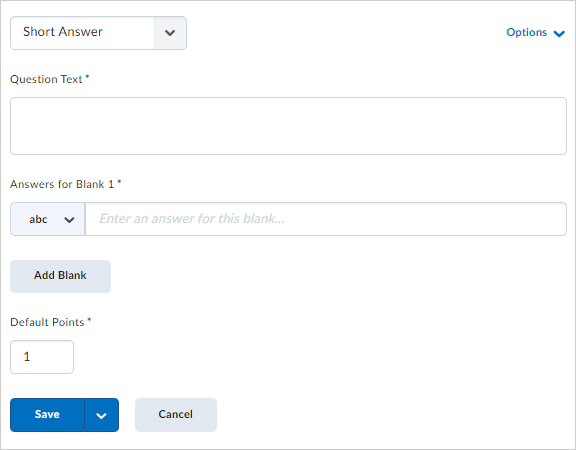

الشكل: إدخال المعلومات المطلوبة للسؤال ذي الإجابة القصيرة.
- في الحقل نص السؤال، أدخل تفاصيل السؤال ذي الإجابة القصيرة.
- في الحقل إجابات للفراغ 1، أدخل الإجابة (الإجابات).
- من القائمة المنسدلة abc للفراغ 1، حدد من طرق المقارنة الآتية:
- نص
- نص حساس لحالة الأحرف
- تعبير عادي.
ملاحظة: يتم تقييم كل إجابات الفراغ باستخدام طريقة المقارنة نفسها.
إذا أردت إضافة المزيد من الفراغات، فانقر فوق إضافة فراغ وأدخل إجابتك (إجاباتك).
حدد طريقة المقارنة لكل الفراغات الإضافية.
في حقل النقاط الافتراضية، أدخل النقاط التي سيحصل عليها المتعلّمون للإجابة عن السؤال بشكل صحيح.
من القائمة المنسدلة كيف يتم تعيين النقاط للفراغات؟، حدد أحد الخيارين الآتيين:- سيحصل المتعلّمون على أجزاء من العلامة - يتم حساب النقاط الافتراضية لكل فراغ تلقائيًا وتوزيعها بالتساوي.
- يجب أن يجيب المتعلّمون عن كل الفراغات بشكل صحيح - لن يتم منح النقاط الافتراضية إلا إذا أجاب المتعلّم عن كل الفراغات بدقة.
من القائمة المنسدلة خيارات، قم بأحد الإجراءات الآتية:- لإضافة تعليقات إجمالية للإجابة، حدد إضافة تعليقات.
- لإضافة تلميح إلى السؤال، حدد إضافة تلميح.
- لإضافة وصف قصير للسؤال، حدد إضافة وصف قصير.
انقر فوق حفظ.
إنشاء أسئلة متعددة الإجابات القصيرة
تتطلب الأسئلة متعددة الإجابات القصيرة (MSA) من المجيبين الإجابة عن سؤال متعدد الحلول وإدخال إجاباتهم في مربعات الإدخال الفردية. يتم التحقق من إجابات المجيب في مقابل كل إجابة محتملة مخزّنة في حقول الإجابات. تختلف الأسئلة متعددة الإجابات القصيرة عن الأسئلة ذات الإجابات القصيرة (SA) في أن السؤال متعدد الإجابات القصيرة يسمح لك بإنشاء مربعات إجابات متعددة ترتبط كلها بمجموعة إجابة واحدة؛ كما تدعم الأسئلة ذات الإجابات القصيرة مربعات الإجابات المتعددة، لكن كل مربع يتطلب مجموعة مختلفة من الإجابات المحتملة. يُعَد نوع السؤال ذي الإجابة القصيرة مثاليًا إذا كنت بحاجة إلى إنشاء سؤال متعدد الأجزاء التي لا تستطيع مشاركة مجموعة الإجابة نفسها.
على سبيل المثال، يقوم السؤال "حدد أسماء ثلاث عواصم" بعرض ثلاثة مربعات إدخال للمستخدمين. يتم التحقق من كل إجابة يقدمها المستخدمون مقابل 51 إجابة صحيحة محتملة مخزّنة في حقول الإجابات، ويبلغ ترجيح كل حقل إجابة 33.3%.
ملاحظة: توصي D2L بأن يتطابق عدد الإجابات المطلوب مع عدد مربعات الإدخال الذي يتم توفيره. تنعكس قيمة الحد الأقصى من نقاط سؤال الإجابات القصيرة المتعددة (MSA) بنسبة ترجيح 100%. كأفضل ممارسة، توصي D2L بأن يساوي حساب الترجيح لكل إجابة محتملة 100% مقسومًا على عدد الإجابات التي يتطلبها السؤال.
لإنشاء أسئلة متعددة الإجابات القصيرة
- انتقل إلى الاختبارات أو الاستطلاعات أو التقييمات الذاتية.
- انقر فوق علامة تبويب مكتبة الأسئلة.
- انقر فوق القائمة المنسدلة جديد، وحدد السؤال متعدد الإجابات القصيرة (MSA).
- في منطقة عام، أدخل تفاصيل الأسئلة متعددة الإجابات القصيرة.
- في منطقة خيارات، قم بما يأتي:
- في حقل مربعات الإدخال، أدخل عدد حقول الإجابات المطلوبة التي تريد أن يحتوي عليها سؤالك. يمكنك تعيين عدد الصفوف والأعمدة لكل حقل إجابة.
- في حقول الإجابات، أدخل الإجابات الصحيحة لسؤالك، وترجيح كل إجابة وكيفية تقييم الإجابات.
ملاحظة: يمكنك تعيين ترجيحات مختلفة إذا كانت بعض الحلول صحيحة أكثر من البعض الآخر.
- لتعيين المزيد من الإجابات المحتملة للسؤال، انقر فوق إضافة إجابة.


الشكل: إعداد الأسئلة متعددة الإجابات القصيرة في منطقة الخيارات.
- انقر فوق حفظ لإنشاء السؤال متعدد الإجابات القصيرة.
إنشاء أسئلة ملء الفراغات
تتطلب أسئلة ملء الفراغات (FIB) من المجيبين ملء كلمة واحدة مفقودة أو أكثر في جملة أو بيان أو عبارة أو قائمة أو مصطلح رئيسي غير مكتملين.
ملاحظة: كأفضل ممارسة، توصي D2L بألا تتعدى الإجابات في حقول الفراغ كلمة واحدة أو كلمتين لضمان الدقة في وضع العلامة تلقائيًا. يتوافق الترتيب المدرج لحقول الفراغ والنص مع التسلسل المعروض للمستخدمين. تنعكس قيمة الحد الأقصى من نقاط سؤال ملء الفراغات بنسبة ترجيح 100%. كأفضل ممارسة، يجب أن يساوي الترجيح المجمّع للإجابات 100%. إذا كان سؤال ملء الفراغات به عدة حقول فراغ ولكل حقل فراغ عدة إجابات محتملة، فتوصي D2L بأن يكون الترجيح المجمّع لأصح إجابة لكل حقل فراغ يساوي 100%.
لإنشاء أسئلة ملء الفراغات
- انتقل إلى الاختبارات أو الاستطلاعات أو التقييمات الذاتية.
- انقر فوق علامة تبويب مكتبة الأسئلة.
- انقر فوق القائمة المنسدلة جديد، وحدد سؤال ملء الفراغات (FIB).
- في منطقة عام، أدخل تفاصيل سؤال ملء الفراغات.
- في منطقة نص السؤال، قم بما يأتي:
- أدخل نص السؤال في منطقة النص رقم 1.
- في منطقة الفراغ رقم 1، أدخل معلومات الإجابات، بما في ذلك الإجابة على النص والترجيح الذي تريد تعيينه إلى الإجابة (يمكنك تعيين ترجيحات مختلفة إذا كانت بعض الحلول صحيحة أكثر من غيرها)، وكيفية تقييم الإجابة.
- لتعيين المزيد من الإجابات المحتملة إلى الفراغ، انقر فوق إضافة إجابة.
- لإضافة المزيد من الفراغات إلى السؤال، انقر فوق إضافة فراغ.
- لإضافة المزيد من النص إلى السؤال، انقر فوق إضافة نص.
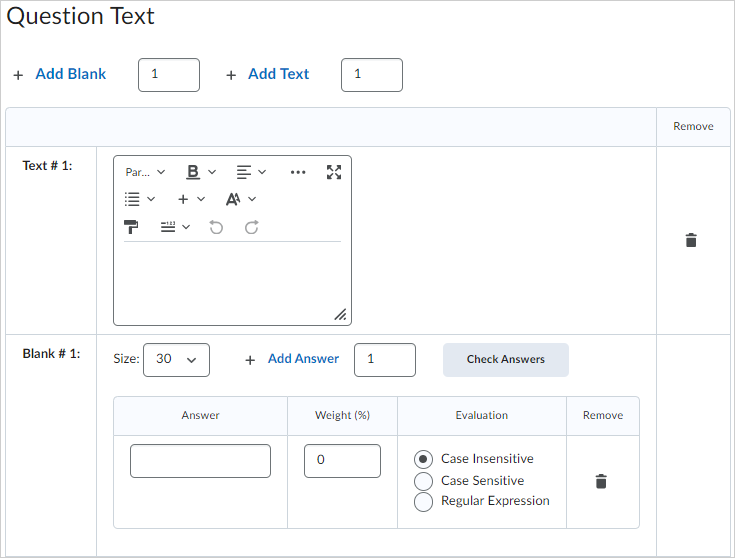

الشكل: إعداد أسئلة ملء الفراغات في منطقة الخيارات.
ملاحظة: انقر فوق معاينة لمراجعة كيفية عرض السؤال للمستخدمين.
- انقر فوق حفظ لإنشاء سؤال ملء الفراغات.
فيديو: إنشاء أسئلة ملء فراغات معقدة
فهم خيارات وضع العلامات للأسئلة ذات الإجابات القصيرة ومتعددة الإجابات القصيرة وملء الفراغات
توجد ثلاثة خيارات محتملة لوضع العلامات للأسئلة ذات الإجابات القصيرة ومتعددة الإجابات القصيرة وملء الفراغات
- عدم التحسّس لحالة الأحرف: يبحث وضع العلامات تلقائيًا عن نمط أحرف مطابق في نص الإجابة سواء كانت حالة الحرف صحيحة أم لا.
- تحسّس حالة الأحرف: يبحث وضع العلامات تلقائيًا عن نمط أحرف مطابق في نص الإجابة الذي يجب أن يتضمن حالة أحرف صحيحة.
- تعبير عادي: يستخدم وضع العلامات تلقائيًا أحرف تعريف للبحث عن سلسلة مطابقة واحدة أو أكثر في نمط أحرف نص الإجابة. ويساعد ما تعيّنه كمعلمات أحرف تعريف على تحديد التحسس لحالة الأحرف.
إنشاء أسئلة المطابقة
تتطلب أسئلة المطابقة (MAT) من المجيبين الاختيار من بين مجموعة من الاختيارات المطابقة المحتملة من قوائم منسدلة وإقرانها بشكل صحيح بالمواد ذات الصلة. يسمح لك هذا النوع من الأسئلة بتقييم إدراك المستخدمين للمعلومات وإظهار مستوى الفهم لعلاقات محددة.
لإنشاء أسئلة المطابقة
- انتقل إلى الاختبارات أو الاستطلاعات أو التقييمات الذاتية.
- انقر فوق علامة تبويب مكتبة الأسئلة.
- انقر فوق القائمة المنسدلة جديد، وحدد سؤال المطابقة (MAT).
- في منطقة عام، أدخل تفاصيل سؤال المطابقة.
- في منطقةخيارات، قم بما يأتي:
- حدد طريقة وضع العلامات للسؤال.
- في كل حقل من حقول القيمة، أدخل خيارًا.
- لإضافة قيم إضافية للسؤال، انقر فوق إضافة اختيار.
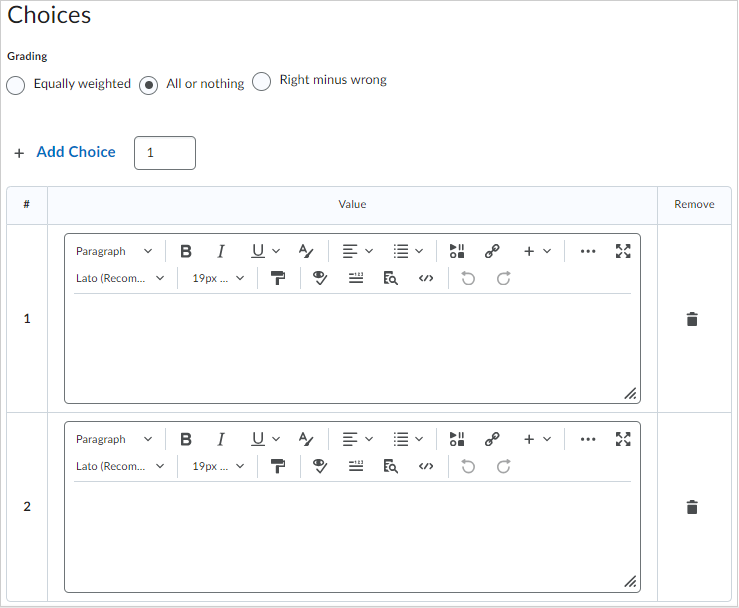

الشكل: إنشاء الخيارات التي تريد تقديمها للمستخدمين.
- في منطقة التطابقات، قم بما يأتي:
- في كل حقل من حقول القيمة، أدخل إجابة مطابقة للخيارات التي قمت بإنشائها.
- لإضافة تطابقات إضافية للسؤال، انقر فوق إضافة مطابقة.
- من القائمة المنسدلة لكل قيمة مطابقة، حدد الاختيار الصحيح المناسب.
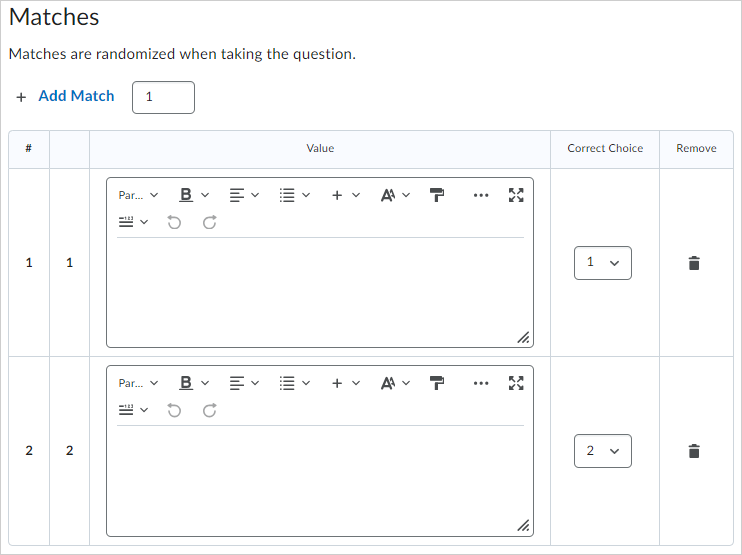

الشكل: إنشاء الإجابات المطابقة للخيارات التي قمت بإنشائها.
- للتحقق من سؤالك، انقر فوق معاينة.
- انقر فوق حفظ لإنشاء سؤال المطابقة.
فيديو: إنشاء سؤال مطابقة
إنشاء أسئلة الترتيب
تتطلب أسئلة الترتيب (ORD) من المجيبين تنظيم سلسلة من المواد في تسلسل أو ترتيب صحيح.
لإنشاء أسئلة الترتيب
- انتقل إلى الاختبارات أو الاستطلاعات أو التقييمات الذاتية.
- انقر فوق علامة تبويب مكتبة الأسئلة.
- انقر فوق القائمة المنسدلة جديد، وحدد سؤال الترتيب (ORD).
- في منطقة عام، أدخل تفاصيل سؤال الترتيب.
- في منطقة خيارات، قم بما يأتي:
- حدد طريقة وضع العلامات:
- الترجيح بالتساوي - يتم تقسيم قيمة مجموع النقاط بالتساوي بين جميع المطابقات الصحيحة المحتملة. يحصل المستخدمون على نقاط مرجّحة بالتساوي لكل إجابة صحيحة.
- الكل أو لا شيء - يحصل المستخدمون على النقاط الكاملة للسؤال إذا حددوا جميع الإجابات الصحيحة دون أي إجابة غير صحيحة. ولا يحصل المستخدمون على أي نقاط إذا فاتتهم أي إجابة صحيحة أو حددوا أي إجابة غير صحيحة.
- الصواب ناقص الخطأ - يحصل المستخدمون على نقاط مساوية لعدد الإجابات الصحيحة التي يختارونها ناقص عدد الإجابات غير الصحيحة التي يختارونها. لتحديد استحقاق كل إجابة، يأخذ النظام إجمالي عدد النقاط المعيّنة للسؤال ويقسمها على إجمالي عدد اختيارات الإجابة. على سبيل المثال، إذا كان السؤال يستحق 10 نقاط وبه 5 اختيارات للإجابة، فعندئذٍ تستحق كل إجابة صحيحة نقطتين وتستحق كل إجابة غير صحيحة نقطتين (10\5 = 2). إذا أجاب المستخدم 3 إجابات صحيحة وإجابتين غير صحيحتين، فيكون 2 هو إجمالي عدد النقاط التي تم الحصول عليها للسؤال [(3*2)+(2*-2)]. يمكن أن يحصل المستخدمون على صفر في السؤال كحد أدنى لكن لا يمكن أن يحصلوا على درجة سالبة.
- في كل حقل من حقول القيمة، أدخل خيارًا. لإضافة مزيد من القيم، انقر فوق إضافة مادة.
- من القائمة المنسدلة الترتيب الصحيح لكل قيمة، قم بتعيين ترتيب القيم.
ملاحظة: يجب أن تكون أول قيمة بالترتيب الصحيح هي 1.
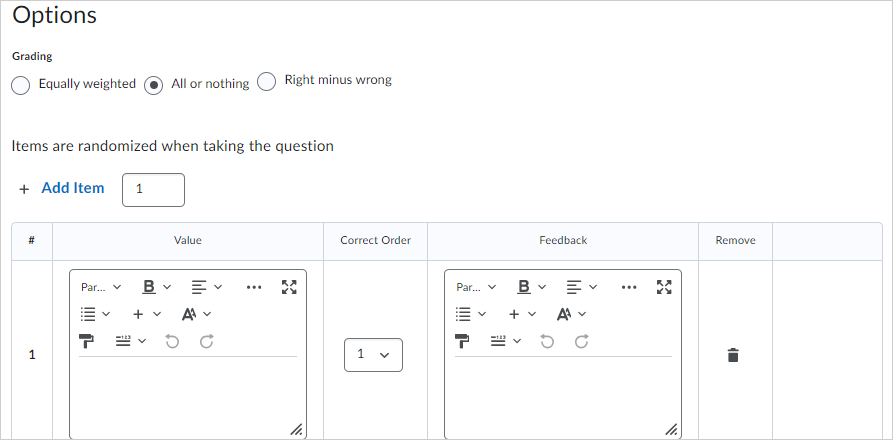

الشكل: إعداد سؤال الترتيب في منطقة الخيارات.
- للتحقق من سؤالك، انقر فوق معاينة.
- انقر فوق حفظ لإنشاء سؤال الترتيب.
إنشاء أسئلة حسابية
تمكّنك الأسئلة الحسابية من تقييم معرفة المستخدمين وفهمهم للرياضيات ونظرية الأرقام. يمكنك التأكد من تلقي كل مجيب لسؤال فريد من خلال تضمين متغيرات مضمّنة في أقواس معقوصة تعمل على إنشاء أرقام عشوائيًا ضمن المسألة. على سبيل المثال، إذا قمت بتعيين المتغيرات x وy وz في نطاق أرقام من الحد الأدنى 1 إلى الحد الأقصى 5 بزيادات خطوة واحدة، فسيؤدي السؤال "لديك {x} قطع رخام أخضر و{y} قطع رخام أحمر و{z} قطع رخام أزرق. ما إجمالي عدد قطع الرخام لديك؟" عشوائيًا إلى إنشاء عدد نسبي (1، 2، 3، 4، 5) لـ {x} و{y} و{z}.
ملاحظة: في الأسئلة الحسابية، توصي D2L باستخدام دقة الإجابة لتحديد عدد أماكن الأرقام العشرية المقبولة المسموح بها في الإجابة. يمكنك طلب أن تحتوي الإجابات الصحيحة على عدد محدد من أماكن الأرقام العشرية.
لإنشاء أسئلة حسابية
- انتقل إلى الاختبارات أو الاستطلاعات أو التقييمات الذاتية.
- انقر فوق علامة تبويب مكتبة الأسئلة.
- انقر فوق القائمة المنسدلة جديد، وحدد السؤال الحسابي (2+2).
- في حقل العنوان، أدخل عنوانًا اختياريًا للسؤال.
- في حقل النقاط*، أدخل عدد النقاط التي سيتلقاها المتعلّم للإجابة عن السؤال بشكل صحيح.
- في حقل نص السؤال، أدخل نص السؤال الحسابي.
ملاحظة: حد الأحرف لحقل نص السؤال هو 512 حرفًا.
- لإضافة صورة إلى السؤال الحسابي، انقر فوق إدراج صورة وحدد الصورة التي تريد إضافتها وأدخل وصفًا للصورة.
- لتمكين المستخدمين من إضافة مرفقات لدعم إجاباتهم، حدد السماح بالمرفقات لدعم الإجابات.
- أدخل الصيغة باستخدام العمليات والدوال والثوابت المدعومة الآتية:
قائمة بالتعدادات والأوصاف التي سيتم استخدامها في حقل الصيغة.
| التعدادات | الوصف |
|---|
| +، -، *، /، \، ^ | عوامل التشغيل الرياضية الأساسية |
| % | عامل تشغيل باقي القسمة |
| {x}^{y} | x لقوة y |
| abs({n}) | قيمة مطلقة لـ n |
| cos({n}) | جيب التمام لـ n (بالراديان) |
| sin({n}) | جيب الزاوية لـ n (بالراديان) |
| sqr({n}) | الجذر التربيعي لـ n |
| tan({n}) | ظل الزاوية لـ n (بالراديان) |
| log({n}) | لوغاريتم n للأساس 10 |
| ln({n}) | لوغاريتم n للأساس e |
| atan({n}) | معكوس ظل الزاوية لـ n |
| sec({n}) | قاطع n |
| cosec({n}) | قاطع تمام n |
| cotan({n}) | ظل التمام لـ n |
| asin({n}) | معكوس جيب الزاوية لـ n (بالراديان) |
| acos({n}) | معكوس جيب التمام لـ n (بالراديان) |
| log2({n}) | لوغاريتم n للأساس 2 |
| sinh({n}) | جيب الزاوية الزائدي لـ n |
| cosh({n}) | جيب التمام الزائدي لـ n |
| مضروب | مضروب n أو (n!) |
| exp | قوة اللوغاريتم الطبيعي (e) |
| باي | باي 3.14159 (دقيق حتى 50 مكانًا لرقم عشري) |
| العلامة e | e 2.71828 (دقيقة حتى 50 مكانًا لرقم عشري) |
ملاحظة: للتحقق من الصيغة قبل مشاركتها مع المتعلّمين، انقر فوق اختبار.
- من القائمة المنسدلة دقة الإجابة، حدد عدد أماكن الأرقام العشرية المقبولة المسموح بها في الإجابة وحدد فرض الدقة لطلب احتواء الإجابات الصحيحة على هذا العدد المحدد من أماكن الأرقام العشرية.
- استخدم مستويات التسامح لقبول الإجابات شبه الدقيقة أو المقدّرة أو المقرّبة.
- لتقييم ما إذا كانت الإجابات تتضمن وحدات القياس الصحيحة، أدخل نوع الوحدة (مم، سم، غرام، بوصة، إلخ)، وعيّن أحد خيارات التقييم الآتية:
- عدم التحسّس لحالة الأحرف - يبحث وضع العلامات تلقائيًا عن نمط أحرف مطابق في نص الإجابة سواء كانت حالة الحرف صحيحة أم لا.
- تحسّس حالة الأحرف - يبحث وضع العلامات تلقائيًا عن نمط أحرف مطابق في نص الإجابة الذي يجب أن يتضمن حالة أحرف صحيحة.
- تعبير عادي - يستخدم وضع العلامات تلقائيًا أحرف تعريف للبحث عن سلسلة مطابقة واحدة أو أكثر في نمط أحرف نص الإجابة. ويساعد ما تعيّنه كمعلمات أحرف تعريف على تحديد التحسس لحالة الأحرف.
-
لتعيين قيمة نقاط مرجّحة إلى وحدة القياس، من القائمة المنسدلة القيمة، حدد نسبة مئوية.
- في منطقة المتغيرات، قم بالآتي:
- إنشاء أي متغيرات تريد استخدامها مع السؤال عن طريق إعطاء المتغير اسمًا وقيمة دنيا في الحد الأدنى وقيمة قصوى في الحد الأقصى.
- تعيين عدد الأرقام العشرية في القائمة المنسدلة أماكن الأرقام العشرية.
- أدخل عددًا في حقل الخطوة لتعيين خطوات النظام التزايدية عند إنشائه أرقامًا من النطاق المعيّن حسب الحقلين الحد الأدنى والحد الأقصى.
- أدخل تلميح سؤال وتعليقات حول السؤال.
- للتحقق من سؤالك، انقر فوق معاينة.
- انقر فوق حفظ لإنشاء السؤال الحسابي.
فيديو: إنشاء سؤال حسابي
إنشاء أسئلة الأرقام المعنوية
تتطلب أسئلة الأرقام المعنوية من المجيبين الإجابة برموز علمية وتوفير الحلول التي تحتوي على عدد محدد من الأرقام المعنوية. وعادةً ما تستخدم المقررات التعليمية الخاصة بالرياضيات والعلوم هذا النوع من الأسئلة. يمكنك التأكد من تلقي كل مجيب لسؤال فريد من خلال تضمين متغيرات مضمّنة في أقواس معقوصة تعمل على إنشاء رموز علمية عشوائيًا ضمن المسألة.
لإنشاء سؤال الأرقام المعنوية
- انتقل إلى الاختبارات أو الاستطلاعات أو التقييمات الذاتية.
- انقر فوق علامة تبويب مكتبة الأسئلة.
- انقر فوق القائمة المنسدلة جديد، وحدد الأرقام المعنوية (x10).
- في حقل العنوان، أدخل عنوانًا اختياريًا للسؤال.
- في حقل النقاط، أدخل عدد النقاط التي سيتلقاها المتعلّم للإجابة عن السؤال بشكل صحيح.
- حدد مستوى الصعوبة للسؤال.
- في حقل نص السؤال، أدخل نص السؤال الحسابي.
- لإضافة صورة إلى السؤال الحسابي، انقر فوق إدراج صورة وحدد الصورة التي تريد إضافتها وأدخل وصفًا للصورة.
- لتمكين المستخدمين من إضافة مرفقات لدعم إجاباتهم، حدد السماح بالمرفقات لدعم الإجابات.
- أدخل صيغة السؤال الحسابي باستخدام العمليات والدوال والثوابت المدعومة الآتية:
قائمة بالتعدادات والأوصاف التي سيتم استخدامها في حقل الصيغة.| التعدادات | الوصف |
|---|
| +، -، *، /، \، ^ | عوامل التشغيل الرياضية الأساسية |
| % | عامل تشغيل باقي القسمة |
| {x}^{y} | x لقوة y |
| abs({n}) | قيمة مطلقة لـ n |
| cos({n}) | جيب التمام لـ n (بالراديان) |
| sin({n}) | جيب الزاوية لـ n (بالراديان) |
| sqr({n}) | الجذر التربيعي لـ n |
| tan({n}) | ظل الزاوية لـ n (بالراديان) |
| log({n}) | لوغاريتم n للأساس 10 |
| ln({n}) | لوغاريتم n للأساس e |
| atan({n}) | معكوس ظل الزاوية لـ n |
| sec({n}) | قاطع n |
| cosec({n}) | قاطع تمام n |
| cotan({n}) | ظل التمام لـ n |
| asin({n}) | معكوس جيب الزاوية لـ n (بالراديان) |
| acos({n}) | معكوس جيب التمام لـ n (بالراديان) |
| log2({n}) | لوغاريتم n للأساس 2 |
| sinh({n}) | جيب الزاوية الزائدي لـ n |
| cosh({n}) | جيب التمام الزائدي لـ n |
| مضروب | مضروب n أو (n!) |
| exp | قوة اللوغاريتم الطبيعي (e) |
| باي | باي 3.14159 (دقيق حتى 50 مكانًا لرقم عشري) |
| العلامة e | e 2.71828 (دقيقة حتى 50 مكانًا لرقم عشري) |
ملاحظة: للتحقق من الصيغة قبل مشاركتها مع المستخدمين، انقر فوق اختبار.
- من القائمة المنسدلة الأرقام المعنوية، حدد عدد الأرقام المعنوية التي يجب أن تحتوي عليها الاستجابة.
- من القائمة المنسدلة خصم، حدد النسبة المئوية لمجموع درجات الإجابات المراد خصمها لتضمين أرقام معنوية غير صحيحة في الاستجابة.
- استخدم مستويات التسامح لقبول الإجابات شبه الدقيقة أو المقدّرة أو المقرّبة.
- لتقييم ما إذا كانت الإجابات تتضمن وحدات القياس الصحيحة، أدخل نوع الوحدة (مم، سم، غرام، بوصة، إلخ)، وعيّن أحد خيارات التقييم الآتية:
- عدم التحسّس لحالة الأحرف: يبحث وضع العلامات تلقائيًا عن نمط أحرف مطابق في نص الإجابة سواء كانت حالة الحرف صحيحة أم لا.
- تحسّس حالة الأحرف: يبحث وضع العلامات تلقائيًا عن نمط أحرف مطابق في نص الإجابة الذي يجب أن يتضمن حالة أحرف صحيحة.
- تعبير عادي: يستخدم وضع العلامات تلقائيًا أحرف تعريف للبحث عن سلسلة مطابقة واحدة أو أكثر في نمط أحرف نص الإجابة. ويساعد ما تعيّنه كمعلمات أحرف تعريف على تحديد التحسس لحالة الأحرف.
- في منطقة المتغيرات، قم بالآتي:
- قم بإنشاء أي متغيرات تريد استخدامها مع السؤال عن طريق إعطاء المتغير اسمًا وقيمة دنيا في الحقل الحد الأدنى وقيمة قصوى في الحقل الحد الأقصى.
- لتعيين خطوات النظام التزايدية عند إنشائه أرقامًا من النطاق المعين حسب الحقلين الحد الأدنى والحد الأقصى، أدخل عددًا في حقل الخطوة.
- للتحقق من سؤالك، انقر فوق معاينة.
- انقر فوق حفظ لإنشاء سؤال الأرقام المعنوية.
فيديو: إنشاء أسئلة الأرقام المعنوية
فهم مكونات الأسئلة الحسابية وأسئلة الأرقام المعنوية
في الأسئلة الحسابية، استخدم دقة الإجابة لتحديد عدد أماكن الأرقام العشرية المقبولة المسموح بها في الإجابة. يمكنك طلب أن تحتوي الإجابات الصحيحة على عدد محدد من أماكن الأرقام العشرية.
في أسئلة الأرقام المعنوية، يمكنك تحديد نسبة مئوية من مجموع درجات الإجابة ليتم خصمها لتضمين أرقام معنوية غير صحيحة في الإجابة.
استخدم مستويات التسامح لقبول الإجابات شبه الدقيقة أو المقدرة أو المقربة.
عند التقريب، تطبق Brightspace تلقائيًا قاعدة تقريب النصف إلى أقرب رقم زوجي عند تقييم الإجابات التي تحتوي على أماكن أرقام عشرية تنتهي بـ "5". حاليًا، لا توجد خيارات لتغيير قواعد التقريب. عند تطبيق قاعدة تقريب النصف إلى أقرب رقم زوجي، فإن الإجابات ذات أماكن الأرقام العشرية التي تنتهي بـ "5" سيتم تقريبها إلى الأدنى بدلاً من التقريب إلى الأعلى.
المثال الأول: 3.41 * 25 = 85.25
إذا قمت بإنشاء سؤال حسابي وتعيين دقة الإجابة إلى 1، فإن الإجابة الصحيحة باستخدام تقريب النصف إلى أقرب رقم زوجي هي 85.2.
المثال الثاني: -3.41* 25 = -85.25
إذا قمت بإنشاء سؤال حسابي وتعيين دقة الإجابة إلى 1، فإن الإجابة الصحيحة باستخدام تقريب النصف إلى أقرب رقم زوجي هي -85.2.
يمكنك إدخال نوع وحدة (مم، سم، جرام، بوصات، إلخ) لتقييم ما إذا كانت الإجابات تتضمن وحدات قياس صحيحة. بالنسبة إلى أسئلة الأرقام المعنوية، يمكنك تحديد نسبة مئوية لتعيين قيمة النقاط المرجحة لوحدة القياس. إذا كنت تستخدم الوحدات في سؤالك، فيمكنك تعيين خيارات التقييم الآتية:
- عدم التحسّس لحالة الأحرف - يبحث وضع العلامات تلقائيًا عن نمط أحرف مطابق في نص الإجابة سواء كانت حالة الحرف صحيحة أم لا.
- تحسّس حالة الأحرف - يبحث وضع العلامات تلقائيًا عن نمط أحرف مطابق في نص الإجابة الذي يجب أن يتضمن حالة أحرف صحيحة.
- تعبير عادي - يستخدم وضع العلامات تلقائيًا أحرف تعريف للبحث عن سلسلة مطابقة واحدة أو أكثر في نمط أحرف نص الإجابة. ويساعد ما تعيّنه كمعلمات أحرف تعريف على تحديد التحسس لحالة الأحرف.
إنشاء أسئلة مقياس ليكرت
قم بإنشاء أسئلة مقياس ليكرت (LIK) لقياس المعلومات الشخصية مثل الآراء الشخصية والمعرفة والقدرات والاتجاهات. تمكّنك أسئلة مقياس ليكرت من إنشاء استطلاعات تقوم بتقييم شدة مشاعر المجيبين تجاه البيانات المقدمة إليهم.
ملاحظة: على غرار التقييمات الذاتية، تقوم كل أنواع الأسئلة التي تقوم باستيرادها إلى الاستطلاعات بحذف قيمة النقاط ومؤشرات مستوى الصعوبة تلقائيًا.
لإنشاء أسئلة مقياس ليكرت
- انتقل إلى الاختبارات أو الاستطلاعات أو التقييمات الذاتية.
- انقر فوق علامة تبويب مكتبة الأسئلة.
- انقر فوق القائمة المنسدلة جديد، وحدد سؤال مقياس ليكرت (LIK).
- في منطقة عام، أدخل تفاصيل سؤال مقياس ليكرت.
- في منطقة الأسئلة، قم بما يأتي:
- حدد المقياس الذي تريد أن يستخدمه السؤال:
- واحد إلى خمسة (1 - 5)
- واحد إلى ثمانية (1 - 8)
- واحد إلى عشرة (1 - 10)
- مقياس التوافق (غير موافق - موافق)
- مقياس الرضى (غير راض - راضٍ)
- مقياس التكرار (أبدًا - دائمًا)
- مقياس الأهمية (غير مهم - مهم)
- مقياس الاعتراض (اعتراض - دعم)
- لمنح المستخدمين خيار تحديد "غير قابل للتطبيق"، حدد تضمين خيار غير قابل للتطبيق.
- في كل حقل من حقول القيمة، أدخل بيانًا. لتضمين بيانات إضافية، انقر فوق إضافة خيار.
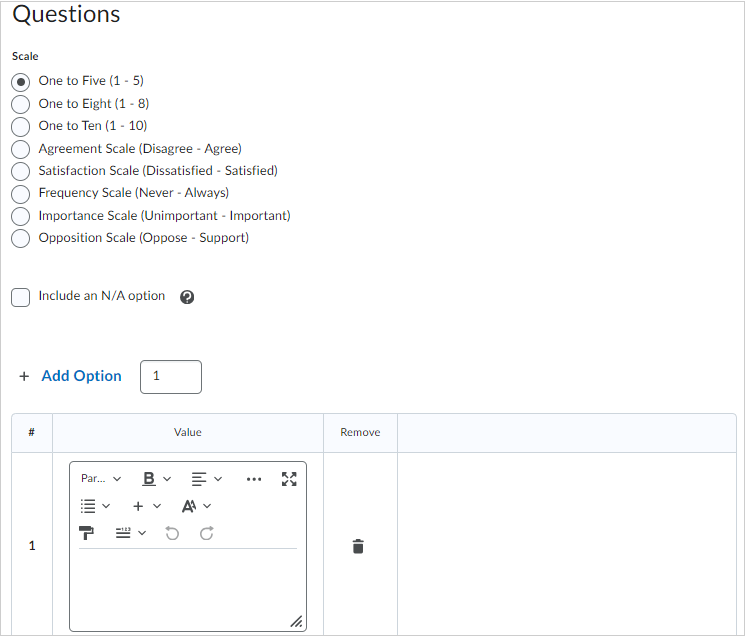

الشكل: إعداد سؤال مقياس ليكرت في منطقة الأسئلة.
- للتحقق من سؤالك، انقر فوق معاينة.
- انقر فوق حفظ لإنشاء سؤال مقياس ليكرت.
فهم التعبيرات العادية
توفر التعبيرات العادية للمستخدمين الذين يضعون علامات لأنواع أسئلة معيّنة القدرة على تقييم الإجابات وفق مجموعة قيم مقبولة. يستخدم التعبير العادي أحرفًا أبجدية رقمية وأحرف تعريف لإنشاء نمط يصف سلسلة واحدة أو أكثر يجب مطابقتها تمامًا ضمن نص أساسي.
يمكنك استخدام التعبيرات العادية في الأسئلة ذات الإجابات القصيرة والأسئلة متعددة الإجابات القصيرة والأسئلة الحسابية وأسئلة الأرقام المعنوية وأسئلة ملء الفراغات.
على سبيل المثال، يمكن لسؤال ملء الفراغات "ما الكلمة التي تصف الأحمر والأزرق والأخضر والأصفر والوردي وما إلى ذلك." استخدام تعبيرات عادية للإجابة "لو?ن*"
الأحرف المستخدمة في التعبيرات العادية
قائمة من الأحرف والأوصاف وأمثلة التعبيرات العادية.
|
الحرف
|
الوصف
|
مثال
|
|---|
|
\
|
يميز الحرف التالي كحرف خاص أو قيمة حرفية أو إشارة مرجعية أو حرف إلغاء ثماني.
|
التسلسل \\ يطابق \ و\( يطابق (
n يطابق الحرف n
\n يطابق حرف سطر جديد
|
|
^
|
يطابق الموضع في بداية سلسلة الإدخال. إذا تم تعيين خاصية السطور المتعددة لمادة RegExp، فإن ^ يطابق الموضع الذي يلي '\n' أو '\r'.
|
^cat يطابق السلاسل التي تبدأ بـ cat
|
|
$
|
يطابق الموضع في نهاية سلسلة الإدخال. إذا تم تعيين خاصية السطور المتعددة لمادة RegExp، فإن $ يطابق الموضع الذي يسبق '\n' أو '\r'.
|
cat$ يطابق أي سلسلة تنتهي بـ cat
|
|
*
|
يطابق الحرف السابق أو التعبير الفرعي صفر مرة أو أكثر.
* يساوي {,0}
|
be* يطابق b أو be أو beeeeeeeeee
zo* يطابق z وzoo
|
|
+
|
يطابق الحرف السابق أو التعبير الفرعي مرة واحدة أو أكثر.
+ يساوي {,1}.
|
be+ يطابق be أو bee لكن لا يطابق b
|
|
؟
|
يطابق الحرف السابق أو التعبير الفرعي صفر مرة أو مرة واحدة.
? يساوي {0,1}
|
abc? يطابق ab أو abc
colou?r يطابق color أو colour لكن لا يطابق colouur
do(es)? يطابق do في do أو does
|
|
|
عندما يتبع هذا الحرف أيًا من محددات الكمية الأخرى مباشرةً (*، +، ?، {n}، {n,}، {n,m})، يكون نمط المطابقة موجزًا. يطابق النمط الموجز أقل قدر ممكن من السلاسل التي تم البحث عنها، في حين أن النمط المطول الافتراضي يطابق أكبر قدر ممكن من السلاسل التي تم البحث عنها.
|
في السلسلة oooo، يطابق o+? حرف o واحدًا، في حين o+ يطابق كل تكرارات o
|
|
()
|
تعمل الأقواس على إنشاء سلسلة فرعية أو مادة يمكنك تطبيق أحرف التعريف عليها.
|
a(bee)?t يطابق at أو abeet لكن لا يطابق abet
|
|
{,n}
|
n هو عدد صحيح غير سالب. يطابق n من المرات على الأقل.
|
[0-9]{3,} يطابق أي ثلاثة أرقام
o{2,} لا يطابق o في Bob، لكن يطابق حرفي o في food
b{4,} يطابق bbbb
|
|
{n}
|
n هو عدد صحيح غير سالب. يطابق n من المرات تمامًا.
|
{3}[9-0] يطابق أي ثلاثة أرقام أو أكثر
o{2} لا يطابق o في Bob ويطابق جميع أحرف o في foooood
o{1} يكافئ o+
o{0} يكافئ o*
|
|
{n,m}
|
m وn عددان صحيحان غير سالبين، حيث n <= m. يطابق n من المرات على الأقل وm من المرات على الأكثر.
ملاحظة: لا يمكنك وضع مسافة بين الفاصلة والأرقام.
|
{3,5}[9-0] يطابق أي ثلاثة أو أربعة أو خمسة أرقام
o{1,3} يطابق أول ثلاثة أحرف o في fooooood
o{0,1} يكافئ o?
c{2, 4} يطابق cc، وccc، وcccc
|
|
.
|
يطابق أي حرف فردي باستثناء "\n".
للتطابق مع أي حرف بما في ذلك '\n'، استخدم نمطًا مثل '[\s\S]'.
|
cat. يطابق catT وcat2
|
|
(pattern)
|
يطابق نمطًا ويلتقط التطابق. يمكن استرداد التطابق الذي تم التقاطه من مجموعة التطابقات الناتجة، باستخدام مجموعة SubMatches في VBScript أو خصائص $0$9 في JScript.
لمطابقة أحرف الأقواس ( )، استخدم '\(' أو '\)'.
|
{2}(jam) يطابق jamjam
المجموعة الأولى تطابق jam
|
|
(?:pattern)
|
يطابق نمطًا لكن لا يلتقط التطابق، أي أنه، تطابق غير ملتقط حيث لا يتم تخزينه للاستخدام المحتمل لاحقًا.
يفيد ذلك في تجميع أجزاء نمط باستخدام الحرف "أو" (|).
|
industr(?:y|ies) هو تعبير مقتصد أكثر من industry|industries
|
|
(?=pattern)
|
التحقق من مطابقة ما يتبع النمط (Positive lookahead) يطابق سلسلة البحث عند أي نقطة تبدأ عندها سلسلة تطابق نمط. وهو تطابق غير ملتقط، أي أنه، لا يتم التقاط التطابق للاستخدام المحتمل لاحقًا.
لا تستهلك Lookaheads الأحرف: بعد حدوث تطابق، يبدأ البحث عن التطابق التالي بعد التطابق الأخير مباشرةً، وليس بعد الأحرف التي تكوّن lookahead.
|
Windows (?=95|98|NT|2000) يطابق Windows في Windows 2000 لكن لا يطابق Windows في Windows 3.1
|
|
(?!pattern)
|
التحقق من عدم مطابقة ما يتبع النمط (Negative lookahead) يطابق سلسلة البحث عند أي نقطة تبدأ عندها سلسلة غير مطابقة لنمط. وهو تطابق غير ملتقط، أي أنه، لا يتم التقاط التطابق للاستخدام المحتمل لاحقًا.
لا تستهلك Lookaheads الأحرف، بمعنى أنه، بعد حدوث تطابق، يبدأ البحث عن التطابق التالي بعد التطابق الأخير مباشرةً، وليس بعد الأحرف التي تكوّن lookahead.
|
Windows (?!95|98|NT|2000) يطابق Windows في Windows 3.1 لكن لا يطابق Windows في Windows 2000
|
|
x|y
|
يطابق x أو y.
|
July (first|1st|1) يطابق July 1st لكن لا يطابق July 2
z|food يطابق z أو food
(z|f)ood يطابق zood أو food
|
|
[xyz]
|
مجموعة أحرف. يطابق أيًا من الأحرف المحاطة بالأقواس.
|
gr[ae]y يطابق gray أو grey
[abc] يطابق a في plain
|
|
[^xyz]
|
مجموعة أحرف سالبة. يطابق أي حرف غير محاط بالأقواس.
|
[02^]1 يطابق 13 أو 11 لكن لا يطابق 10 أو 12
[^abc] يطابق كل حرف باستثناء a في plain
|
|
[a-z]
|
نطاق أحرف. يطابق أي حرف في النطاق المحدد.
|
[1-9] يطابق أي رقم فردي باستثناء 0
[a-z] يطابق أي حرف أبجدي صغير في النطاق من a إلى z
|
|
[^a-z]
|
أحرف خارج النطاق المحدد.
يطابق أي حرف ليس في النطاق المحدد.
|
[^a-z] يطابق أي حرف ليس في النطاق من a إلى z
|
|
\b
|
يطابق حد كلمة: الموضع بين كلمة ومسافة.
|
er\b يطابق er في never لكن لا يطابق er في verb
|
|
\B
|
يطابق حدًا غير الكلمة.
|
er\B يطابق er في verb لكن لا يطابق er في never
|
|
\cx
|
يطابق حرف التحكم المشار إليه بالحرف x.
يجب أن تكون قيمة x في النطاق A-Z أو a-z.
إذا لم يتحقق ذلك، فيُفترض أن يكون c هو حرف 'c' حرفيًا.
|
\cM يطابق Control-M أو حرف الإرجاع إلى أول السطر
|
|
\d
|
يطابق حرفًا رقميًا.
يكافئ [0-9]
|
|
|
\D
|
يطابق حرفًا غير رقمي
يكافئ [^0-9]
|
|
|
\f
|
يطابق حرف إضافة نموذج.
يكافئ \x0c و\cL
|
|
|
\n
|
يطابق حرف سطر جديد.
يكافئ \x0a و\cJ
|
|
|
\r
|
طابق حرف الإرجاع إلى أول السطر.
يكافئ \x0d و\cM
|
|
|
\s
|
يطابق أي حرف مسافة بيضاء بما في ذلك المسافة، وعلامة جدولة، وإضافة نموذج، إلخ.
يكافئ [\f\n\r\t\v]
|
يمكن تركيبه بنفس طريقة [\d\s]، التي تطابق حرفًا هو رقم أو مسافة بيضاء
|
|
\S
|
يطابق أي حرف ليس مسافة بيضاء.
يكافئ [^\f\n\r\t\v]
|
|
|
\t
|
يطابق حرف علامة جدولة.
يكافئ \x09 و\cI
|
|
|
\v
|
يطابق حرف علامة جدولة عمودي.
يكافئ \x0b و\cK
|
|
|
\w
|
يطابق أي حرف كلمة بما في ذلك الشرطة السفلية.
يكافئ [A-Za-z0-9_]
|
|
|
\W
|
يطابق أي حرف غير حرف الكلمة.
يكافئ [A-Za-z0-9_^]
يجب عليك استخدام \D و\W و\S فقط خارج فئات الأحرف.
|
|
|
\Z
|
يطابق نهاية السلسلة التي ينطبق عليها التعبير العادي. يطابق موضعًا، لكنه لا يطابق ما قبل فواصل الأسطر مطلقًا.
|
.\Z يطابق k في jol\hok
|
|
\xn
|
يطابق n، حيث n قيمة إلغاء سداسية عشرية.
يجب أن تكون قيم الإلغاء السداسية العشرية بطول رقمين تمامًا.
يسمح باستخدام أكواد ASCII في التعبيرات العادية.
|
\x41 يطابق A
\x041 يكافئ \x04 و1
|
|
\num
|
يطابق num، حيث num عدد صحيح موجب.
إشارة مرجعية للتطابقات الملتقطة.
|
(.)\1 يطابق حرفين متماثلين متتاليين
|
|
\n
|
يعرِّف إما قيمة إلغاء ثمانية أو إشارة مرجعية.
إذا كان \n مسبوقًا بعدد n من التعبيرات الفرعية الملتقطة على الأقل، فسيكون n إشارة مرجعية.
وإلا، فسيكون n قيمة إلغاء ثمانية إذا كان n رقمًا ثمانيًا (0-7).
|
\11 و\011 كل منهما يطابق حرف علامة جدولة
\0011 يكافئ 1
|
|
\nm
|
يعرِّف إما قيمة إلغاء ثمانية أو إشارة مرجعية.
إذا كان \nm مسبوقًا بعدد nm من التعبيرات الفرعية الملتقطة على الأقل، فستكون nm إشارة مرجعية.
إذا كان \nm مسبوقًا بعدد n من الالتقاطات على الأقل، فسيكون n إشارة مرجعية متبوعة بـ m حرفية.
في حال عدم وجود أي من الحالتين السابقتين، فإن \nm يطابق قيمة إلغاء ثمانية nm عندما يكون n وm رقمين ثمانيين (0-7).
|
|
|
\nml
|
يطابق قيمة إلغاء ثمانية nml عندما يكون n رقمًا ثمانيًا (0-3) وm وl رقمين ثمانيين (0-7).
|
|
|
\un
|
يطابق n، حيث n حرف Unicode يتم التعبير عنه كأربعة أرقام سداسية عشرية.
|
على سبيل المثال، \u00A9 يطابق رمز حقوق النشر (©)
|
فيديو: إنشاء سؤال باستخدام تعبير عادي